4uKey - Tek Tıkla Kolay iPhone/iPad Kilit Açıcı
Ekran Kilidi/Apple ID/MDM/Ekran Süresi Şifresini Anında Kaldırın.
Kolay iPhone/iPad Kilit Açıcı
iPhone Şifresini Anında Kaldırın.
"support.apple.com.tr‑tr/passcode" veya "support.apple.com/iphone/passcode" adresi, iOS cihazlarda "iPhone kullanılamıyor" ya da "Güvenlik için Kilitleme" ekranı görüldüğünde kullanıcıları doğrudan Apple’ın resmi destek sayfasına yönlendiren bir destek linkidir. Bu sayfa, parola hataları sonrası ne yapmanız gerektiğine dair açıklamaları içerir.

Bu bağlantı, iOS 15.2 ve üzeri sürümlerde, parolanın art arda hatalı girilmesiyle birlikte karşımıza çıkan "iPhone Kullanılamıyor" veya "Güvenlik Kilidi" ekranının altında görülen Apple destek sayfasına yönlendirme linkidir.
Apple bu sayfada, cihazın kilidinin nasıl açılacağını, parola sıfırlama adımlarını ve veri kurtarma seçeneklerini açıklar.
Ayrıca bu ekran sayesinde, doğrudan "Sil: iPhone" veya “Parolayı mı Unuttunuz” gibi seçeneklerle Apple Kimliğiniz üzerinden cihaz sıfırlama yapılabilir.
iPhone’unuzda üst üste çok sayıda yanlış şifre girildiğinde, ekranınızda “iPhone kullanılamıyor” veya “iPhone devre dışı” mesajı görüntülenir. Cihaz ekranı aynı zamanda sizi support.apple.com.tr-tr/passcode sayfasına yönlendirebilir. Bu ekran, cihazınızın kilitlendiğini ve açmak için parola sıfırlaması gerektiğini belirtir. Peki bu durumda ne yapmalısınız? Cihazınızın modeline ve yazılım sürümüne göre seçenekler değişebilir.
iOS sürümünüze bağlı olarak ekranınızda şu seçeneklerden biri görünebilir:
iOS 17 ile birlikte gelen bu özellik, Apple Kimliğiniz ile cihazı doğrudan sıfırlamanıza olanak tanır.
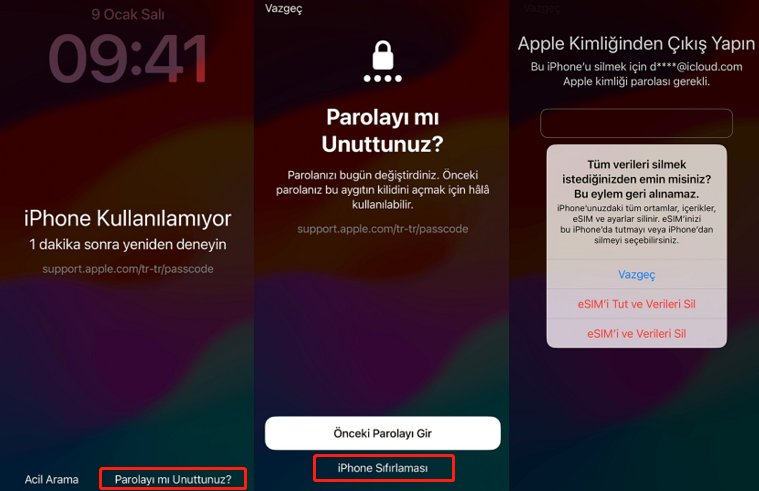
Avantajlar
Dezavantajlar
iOS sürümünüz muhtemelen 17’nin altındadır. Alternatif yöntemler için aşağıdaki seçeneklere göz atın.
Bu özellik iOS 15.2 ve sonraki sürümlerde “iPhone kullanılamıyor” ekranında “Acil Arama” ve “Sil: iPhone” seçeneklerini gösterir.
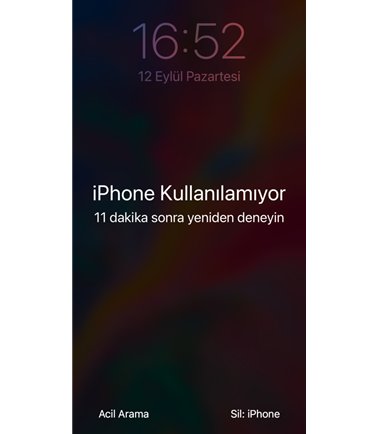
Avantajlar
Dezavantajlar
Bu, cihazınızda iOS 15.2 öncesi sürüm olduğunu gösterir. Recovery Mode yöntemini deneyin.
Bu yöntem tüm cihazlarda çalışır. Cihazınızı kurtarma moduna alarak iTunes veya Finder üzerinden sıfırlarsınız.

Avantajlar
Dezavantajlar
iTunes güncel değilse tanımayabilir. Güncelleyin veya farklı bir USB kablo / port deneyin.
“iPhone’umu Bul” özelliği açıksa, iCloud.com üzerinden şifreyi kaldırmak mümkündür.

Avantajlar
Dezavantajlar
https://iforgot.apple.com adresinden Apple Kimliğinizi sıfırlayabilirsiniz.
Yukarıda yer alan resmi yöntemler, support.apple.com.tr-tr/passcode ekranında “iPhone kullanılamıyor” sorunu için temel çözümler sunsa da, bazı kullanıcılar için yetersiz veya zaman alıcı olabilir. Özellikle iCloud şifresi hatırlanmıyorsa ya da cihaz hızlıca açılmak isteniyorsa, daha hızlı ve şifresiz çözüm arayanlar için Tenorshare 4uKey güçlü bir alternatiftir.

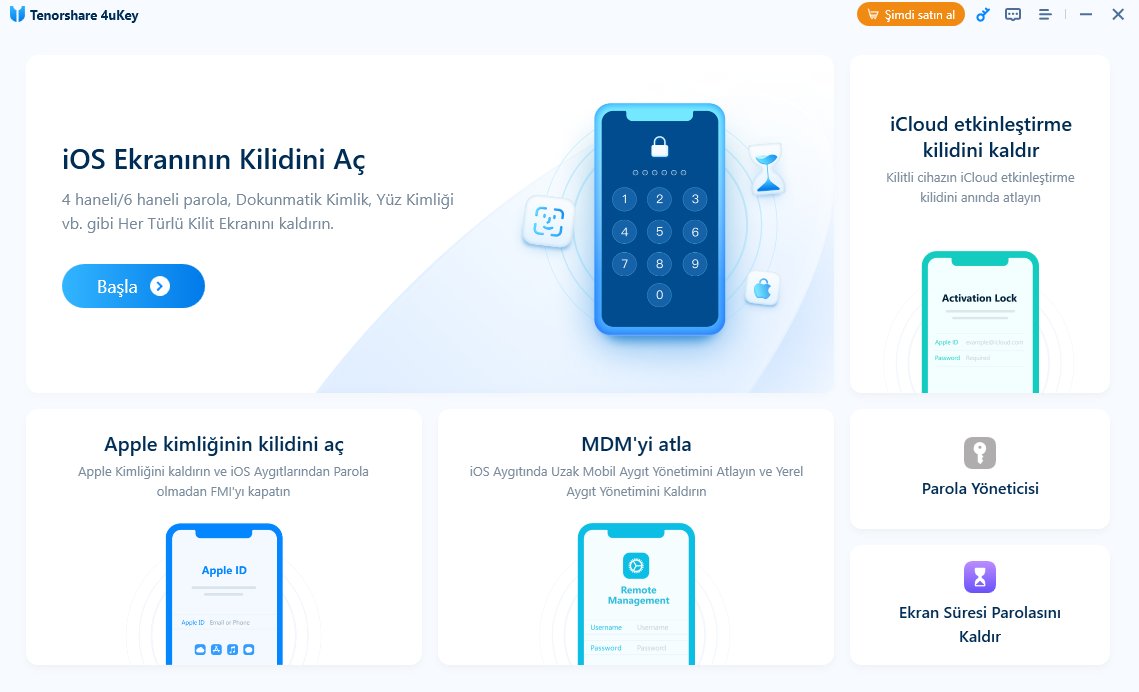
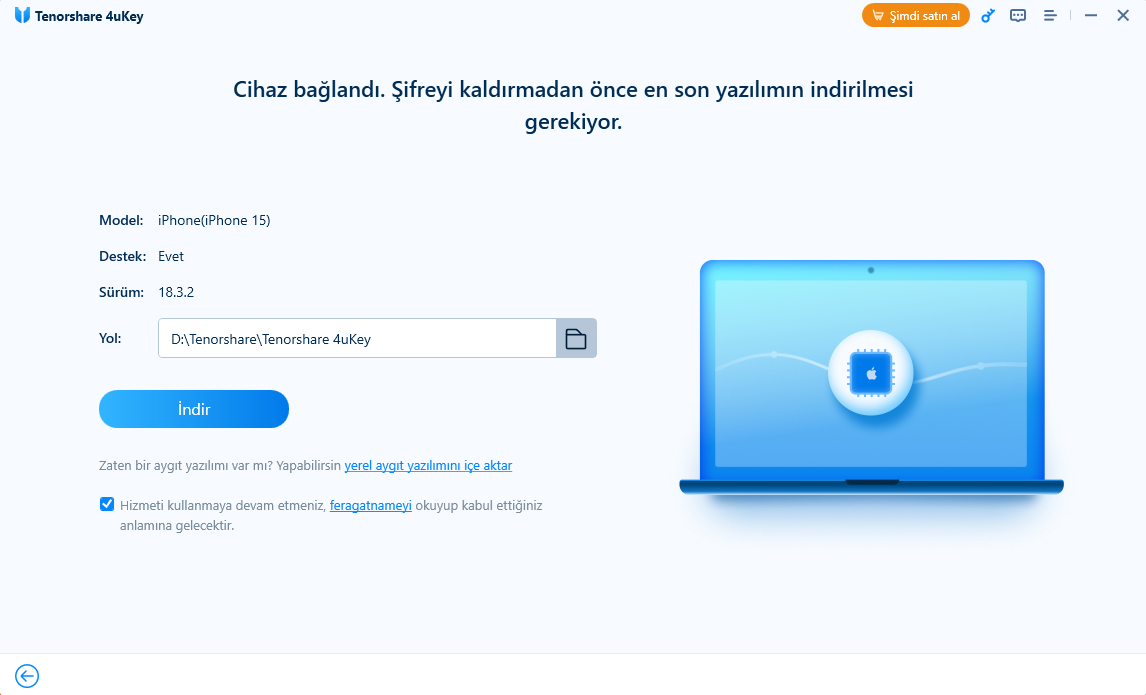
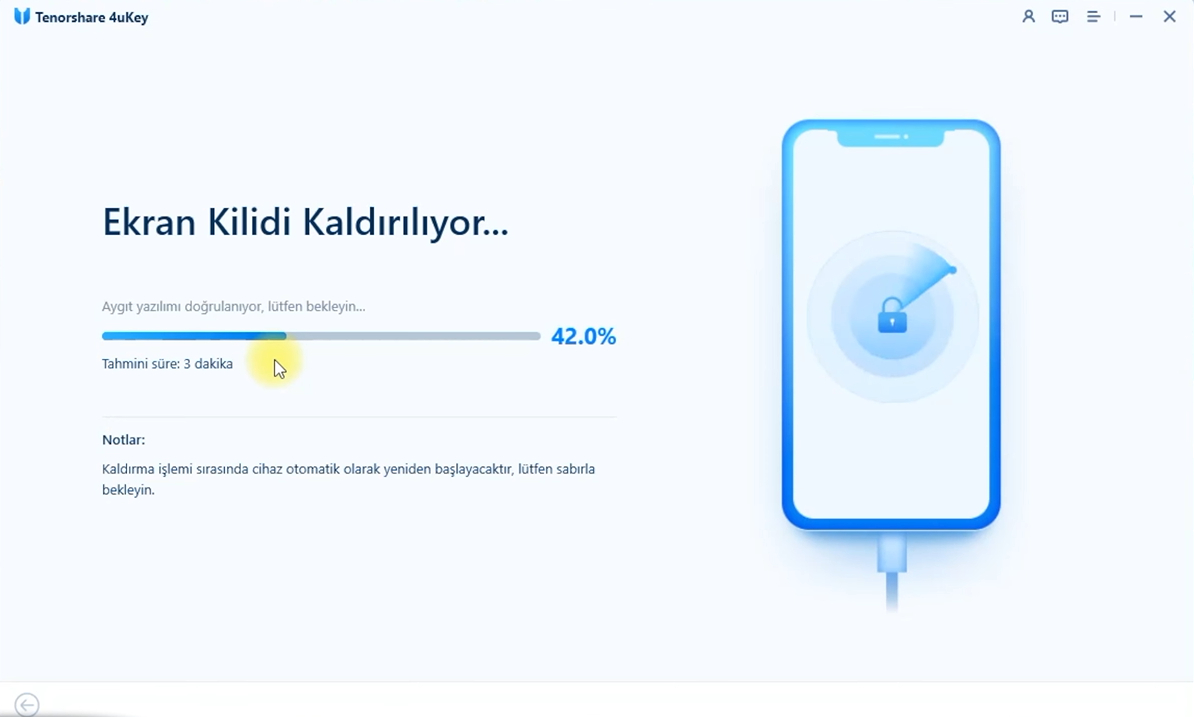

Avantajlar
Dezavantajlar
Evet, şifresi unutulmuş bir iPhone sıfırlanabilir. Bunun için Recovery Mode, iCloud veya 4uKey gibi üçüncü parti araçlar kullanılabilir.
iPhone kilitlendiğinde, Recovery Mode’a alıp iTunes veya Finder ile cihazı sıfırlayabilirsiniz.
Güvenlik nedeniyle kilitlenen iPhone’u açmak için Recovery Mode’da iTunes veya Finder ile sıfırlama yapabilir veya Tenorshare 4uKey gibi araçları kullanabilirsiniz.
"support.apple.com.tr-tr/passcode" sayfası, iPhone parolasının unutulması veya cihazın kilitlenmesi durumunda kullanıcıya Recovery Mode, iCloud veya cihaz üzerinden parola sıfırlama gibi çözümler sunar. Ancak bu yöntemler her zaman hızlı veya kullanıcı dostu olmayabilir. Daha pratik ve iCloud şifresine ihtiyaç duymayan bir çözüm arayanlar için Tenorshare 4uKey güçlü bir alternatiftir. Veri kaybı riskine karşı ise düzenli yedek alma alışkanlığı en güvenli yaklaşımdır.
ve yorumunuzu yazın
Yorum Bırakın
Tenorshare makaleleri için yorumunuzu oluşturun
Ahmet Yıldız tarafından
2026-01-05 / iPhone Tips